Mac Cleanup Pro lockt Benutzer dazu, auf eine Vollversion und eine kostenpflichtige Version zu aktualisieren, um zwischengespeicherte Systemdateien und Junk zu löschen. In den meisten Fällen wissen Benutzer nicht, wie sie überhaupt an diese Software gelangt sind, und machen sich zunehmend Sorgen darüber, sie zu entfernen.
Du kannst dich Entfernen Sie Mac Cleanup Pro Wenn Sie das Programm deinstallieren, verpassen Sie möglicherweise einige seiner Elemente und hinterlassen trotzdem Spuren auf Ihrem Computer. Um diese Software dauerhaft und sicher loszuwerden, benötigen Sie die Das beste Toolkit zum Deinstallieren von Mac-Apps auf dem Markt, um Ihnen zu helfen.
Teil Nr. 1: Wie habe ich Mac Cleanup Pro erhalten?Teil #2: So entfernen Sie Mac Cleanup Pro manuellTeil #3: Mac Cleanup Pro mit Mac Cleaner entfernenZusammenfassung
Teil Nr. 1: Wie habe ich Mac Cleanup Pro erhalten?
Vereinfacht ausgedrückt schalten die meisten Programme Werbung online, und einige von ihnen tun dies offenbar illegal. Wenn Sie im Internet suchen, werden Sie auf bösartige Websites stoßen. Die meisten dieser Websites nutzen schmutzige Taktiken, um Sie zum Klicken auf Anzeigen zu verleiten.
Sie können die Mac Cleanup Pro-Software erhalten, indem Sie einige Websites durchsuchen und ein Programm herunterladen, das einen proprietären Download-Manager verwendet, der andere Software bei der Installation bündelt. Da Sie es nicht benötigen, können Sie Mac Cleanup Pro entfernen.
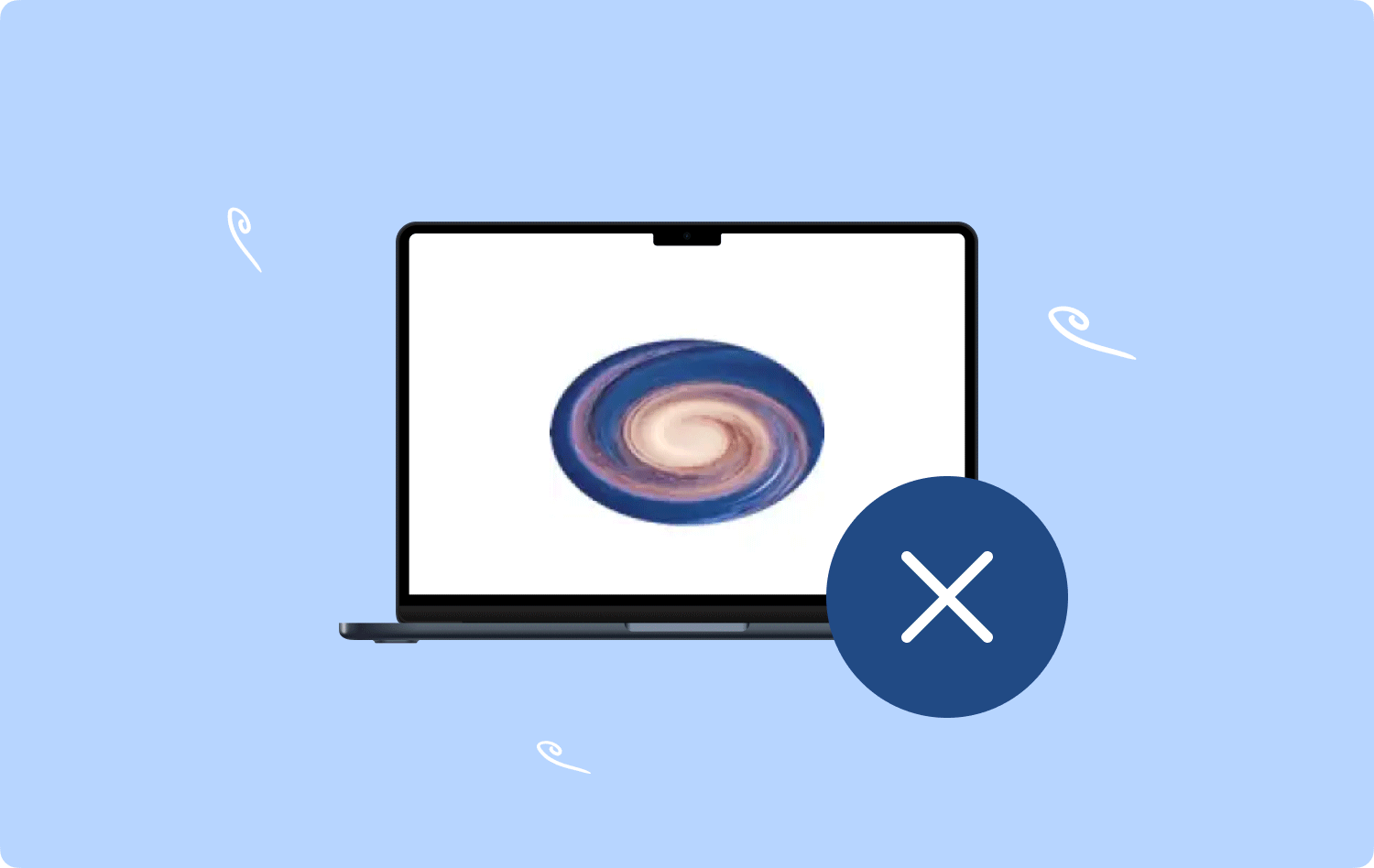
1.1 Was ist Mac Cleanup Pro?
Technisch gesehen gilt Mac Cleanup Pro als potenziell unerwünschtes Programm oder PUP. Obwohl Benutzer die Software möglicherweise heruntergeladen haben, haben sie nicht die volle Berechtigung erteilt, tiefer in macOS einzusteigen.
1.2 So vermeiden Sie den Kauf von Mac Cleanup Pro
Um zu vermeiden, dass Mac Cleanup Pro auf Ihren Computer gelangt, sollten Sie nur auf sichere und verifizierte Websites zugreifen. Laden Sie Programme von Original- und Partner-Websites herunter.
Wenn Sie zufällig eine verdächtige Website durchsuchen, vermeiden Sie es, etwas von dieser herunterzuladen oder zu installieren.
Teil #2: So entfernen Sie Mac Cleanup Pro manuell
Wenn Sie bestätigt haben, dass Mac Cleanup Pro auf Ihrem Computer installiert wurde, sollten Sie es ruhig nicht weiter verwenden. Sie können Mac Cleanup Pro schnell manuell entfernen, indem Sie wie folgt vorgehen:
- Klicken Sie auf die Anwendungen Ordner auf Ihrem Mac.
- Ziehen Sie die Mac Cleanup Pro-App in den Papierkorb.
- Öffnen Sie den Microsoft Store auf Ihrem Windows-PC. Gehe zum Ordner und gib ein: /users/shared im Textfeld.
- Suchen und ziehen Sie alle Dateien und Ordner mit 'Slimi' in ihrem Namen in den Papierkorb unter dem freigegebenen Ordner.
- Fahren Sie als Nächstes mit fort Systemeinstellungen aus dem Apple-Menü.
- Gehen Sie zu Benutzer & Gruppen.
- Klicken Sie auf die Schloss-Symbol für jeden Benutzer und geben Sie Ihr Admin-Passwort ein. Klicke auf Startobjekte.
- Wählen Sie Mac Cleanup Pro und drücken Sie die Taste Minus-Taste.
- Leeren Sie den Papierkorb.
- Starten Sie den Mac neu.
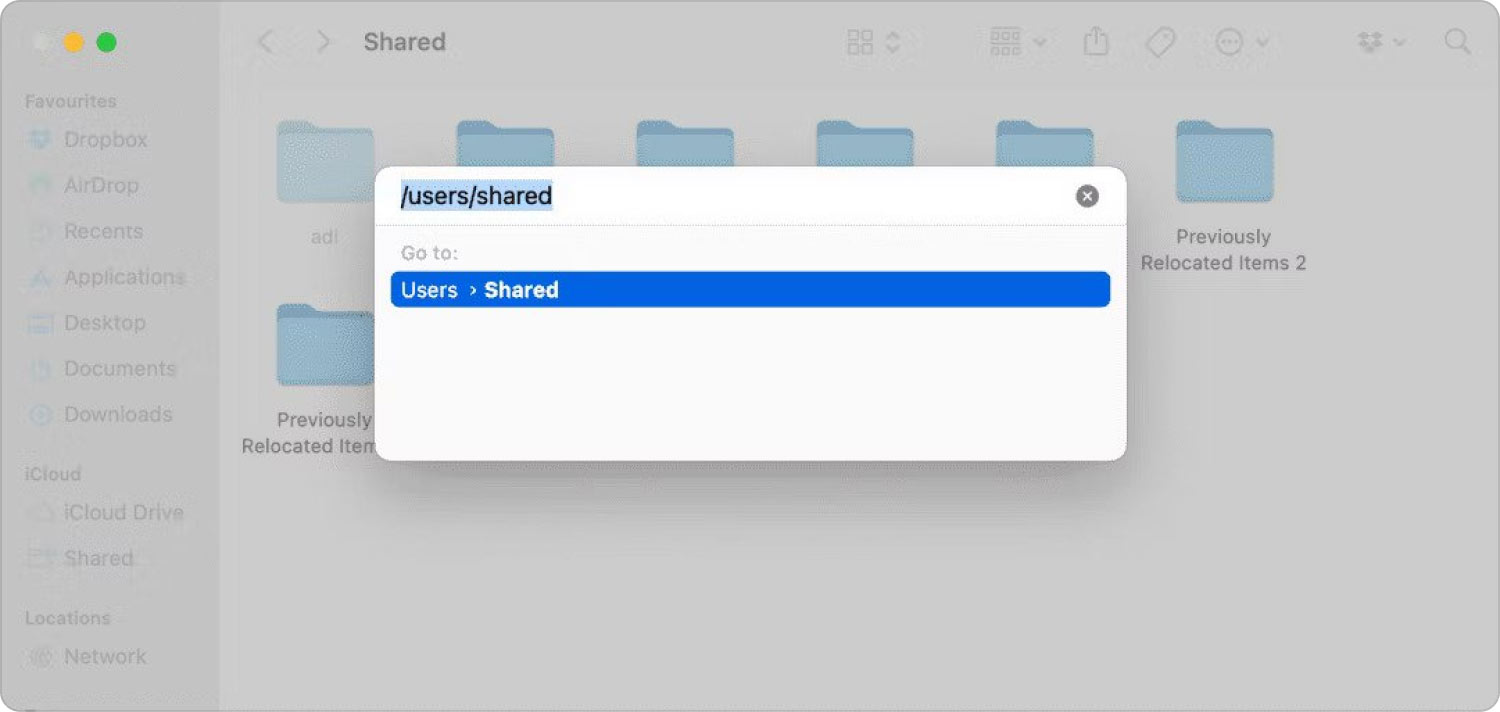
Mac Cleanup Pro ist jetzt von Ihrem Mac entfernt.
Wenn Sie jedoch das manuelle Entfernen als verwirrend empfinden, können Sie eine Alternative verwenden.
Teil #3: Mac Cleanup Pro mit Mac Cleaner entfernen
Es gibt eine weitere Möglichkeit, Mac Cleanup Pro bequem von Ihrem System zu deinstallieren, ohne mehrere Ordner und Dateien durchgehen zu müssen. Was Sie brauchen, ist eine leistungsstarke Software namens TechyCub Mac-Reiniger.
Mac-Reiniger
Scannen Sie Ihren Mac schnell und bereinigen Sie einfach Junk-Dateien.
Überprüfen Sie den primären Status Ihres Mac, einschließlich Festplattennutzung, CPU-Status, Speichernutzung usw.
Beschleunigen Sie Ihren Mac mit einfachen Klicks.
Kostenlos herunterladen
Dieses Programm ist 100 % sicher und geschützt. Sie können bei der Verwendung viel Zeit und Mühe sparen TechyCub Mac Cleaner zum Entfernen PUPs und andere Malware.
So geht's Entfernen Sie Mac Cleanup Pro schnell:
- Laden Sie Mac Cleaner herunter und starten Sie es auf Ihrem Computer.
- Klicken Sie auf die App Uninstaller und wählen Sie Scannen.
- Suchen Sie Mac Cleanup Pro in der Liste der installierten Apps. Die gescannten Ergebnisse sind in drei Kategorien unterteilt: Alle Anwendungen, Unbenutzt und Reste.
- Wähle aus Clean .
- Sie werden eine sehen Gereinigt abgeschlossen Bildschirm direkt danach. Mac Cleanup Pro und alle zugehörigen Dateien werden jetzt sicher und schnell von Ihrem Computer entfernt.

Wenn Sie alternativ bemerken, dass in Ihrem System Viren lauern, können Sie zunächst einen Scan mit Ihrer zuverlässigen Antivirensoftware durchführen.
3.1 Bonus-Tipps für Mac Cleaner
TechyCub Mac Cleaner ist eine legitime Software, die Ihnen neben der Entfernung von PUPs auch dabei hilft, Ihr Gerät von Cache, Junk und temporären Dateien zu bereinigen. Sie können auch die folgenden Reinigungsfunktionen nutzen:
- Müllmann.
- Duplikatfinder.
- Aktenvernichter.
- Große und alte Dateien.
- Ähnlicher Bildfinder.
- Erweiterungen.
- Privatsphäre.
- Optimierung.
Nachdem Sie eine App-Deinstallation mit durchgeführt haben TechyCub Mit Mac Cleaner können Sie auch die Optimierungsfunktion ausführen. Dieses Tool hilft Ihnen Beschleunige deinen Mac indem Sie Speicherplatz von fünf wichtigen Attributen Ihres Computers zurückgewinnen, darunter Anmeldeelemente, DNS-Cache bereinigen, RAM freigeben, Mail beschleunigen und löschbaren Speicherplatz freigeben.
- Anmeldeelemente - Enthält die Liste der Anwendungen, die jedes Mal automatisch geöffnet werden, wenn Sie sich an Ihrem Computer anmelden.
- RAM freigeben - Bereinigt alle nutzlosen und Junk-Dateien, die Ihren Systemspeicher gehortet haben.
- Bereinigen Sie den DNS-Cache - Diese Liste enthält alles DNS Die von Ihrem Computer ausgeführten Abfragen werden nicht mehr ausgeführt und beanspruchen außerdem Speicherplatz.
- E-Mails beschleunigen - Mac Cleaner indiziert Ihr Postfach neu, um das Abrufen Ihrer E-Mails zu beschleunigen. Dieser Vorgang beeinträchtigt Ihre Nachrichten nicht und geht auch nicht verloren.
- Geben Sie löschbaren Speicherplatz frei - Während Sie Ihren Mac verwenden, sammelt Ihr Gerät Unmengen an löschbaren Daten an. Mit nur einem Klick können Sie einen großen Teil des Systemspeichers zurückgewinnen TechyCub Mac-Reiniger.
Menschen Auch Lesen Wie entferne ich App-Protokolle auf dem Mac? Drei einfache Möglichkeiten, Dropbox vom Mac zu entfernen
Zusammenfassung
Seien Sie immer misstrauisch gegenüber den Websites, die Sie durchsuchen, und gegenüber den Programmen, die Sie interessieren könnten. Es gibt viele potenziell unerwünschte Programme oder PUPs, die über proprietäre Pakete auf Ihr System heruntergeladen werden.
Sie bemerken sie möglicherweise erst, wenn Sie Ihren Computer überprüfen. Mac Cleanup Pro ist eines der PUPs, die unter macOS die Runde gemacht haben. Wenn Sie dieses Programm heruntergeladen und auf die Vollversion aktualisiert haben, können Sie dies problemlos tun Entfernen Sie Mac Cleanup Pro mit zwei Methoden. Die erste besteht darin, diese Software manuell aus Ihrem Anwendungsordner zu entfernen. Schließlich können Sie verwenden TechyCub Mac Cleaner als beste Alternative zur gründlichen App-Entfernung.
TechyCub Mac Cleaner bietet außerdem eine Vielzahl von Reinigungsfunktionen, die dafür sorgen, dass das Gerät optimiert und von Speicherplatzfressern befreit wird.
